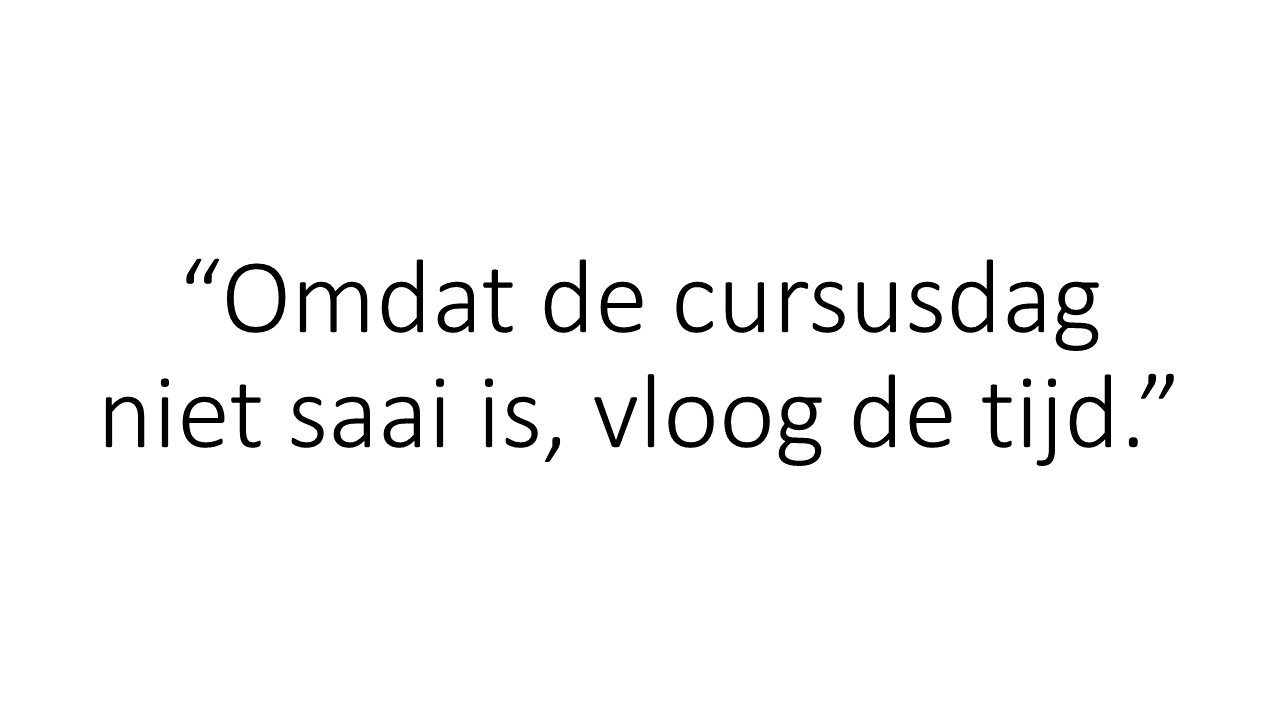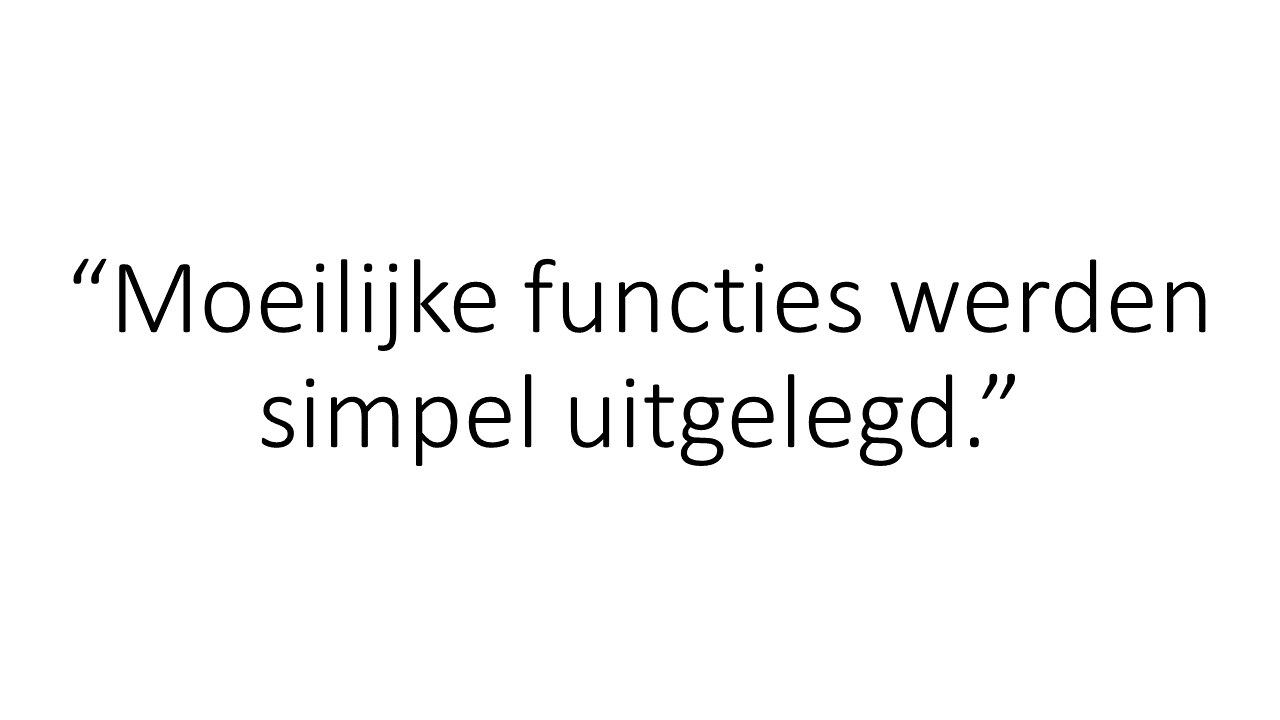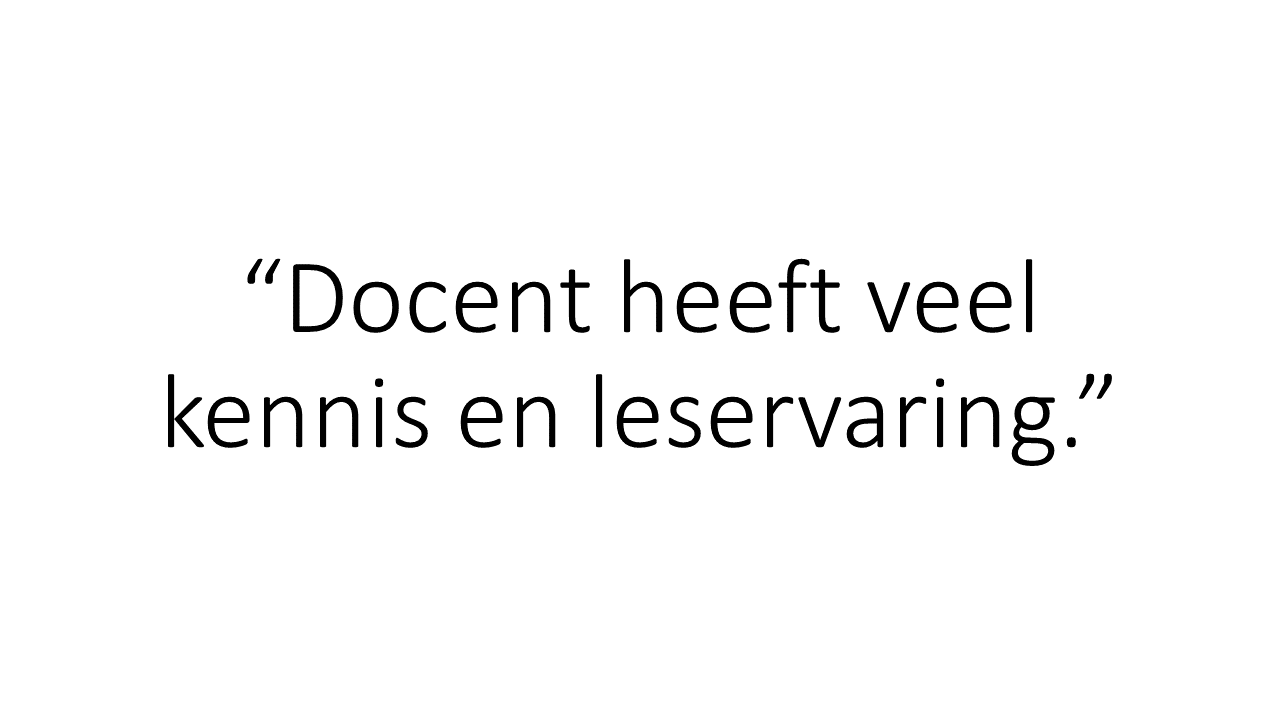Access: Relaties met behulp van Wizard opzoeken
- Open een tabel in MS Access waarin u een één op veel relatie wil maken met een andere tabel
- Activeer de Ontwerpweergave
- Selecteer de regel van het veld waarmee u een relatie wil leggen met een overeenkomend veld in een andere tabel
- Selecteer in de kolom Gegevenstype uit de lijst de optie Wizard Opzoeken
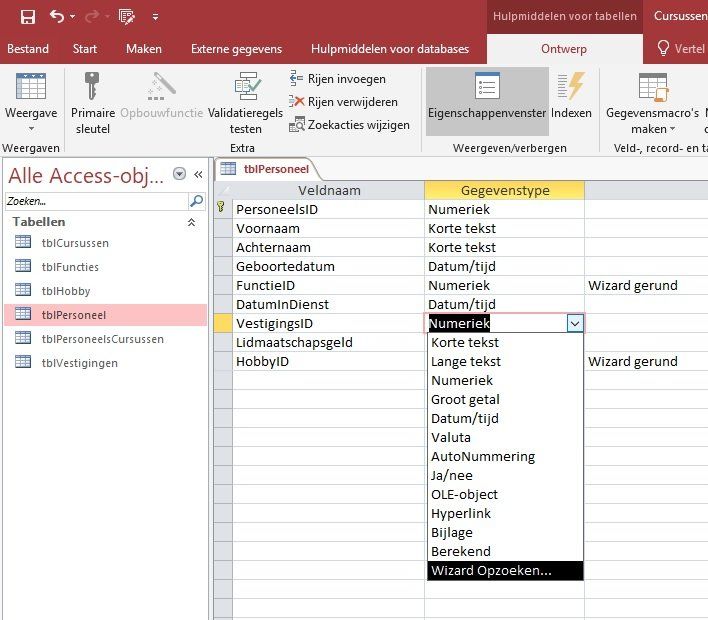
- De Wizard start op en kies voor de eerste optie "De waarden voor de opzoekveld moet worden opgehaald uit een andere tabel of met een andere query"
- Klik op Volgende
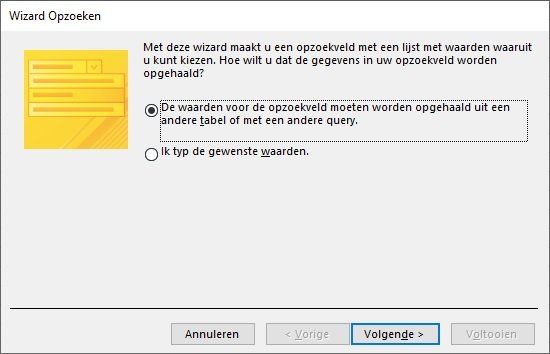
- Kies nu de tabel waarmee de relatie gemaakt moet worden en klik op Volgende
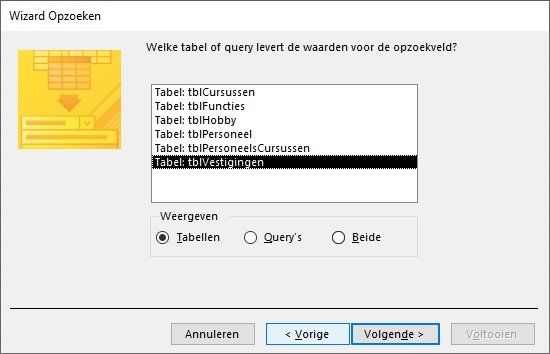
- Selecteer de velden die in de keuzelijst moeten komen en klik op het pijltje naar rechts om de velden bij Geselecteerde velden te krijgen
- Klik op Volgende
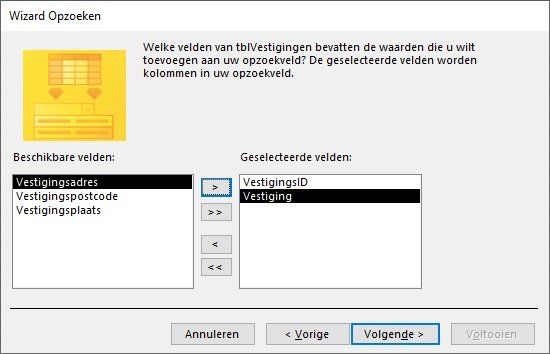
- Kies nu voor het veld waarop gesorteerd moet worden in de keuzelijst
- Klik op Volgende
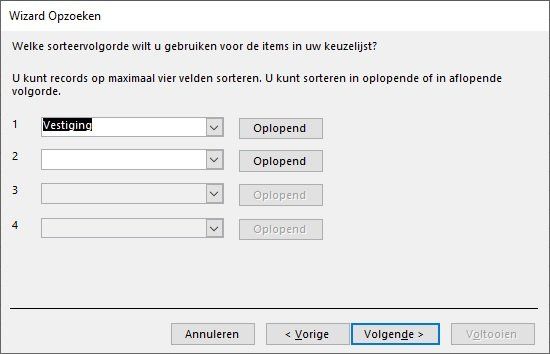
- Sleutel kolom verbergen is aanbevolen, zodat gebruikers niet een lijstje met ID nummers blijven zien, maar de teksten die erbij horen en aanschouwelijker zijn dan nummers
- Klik op Volgende
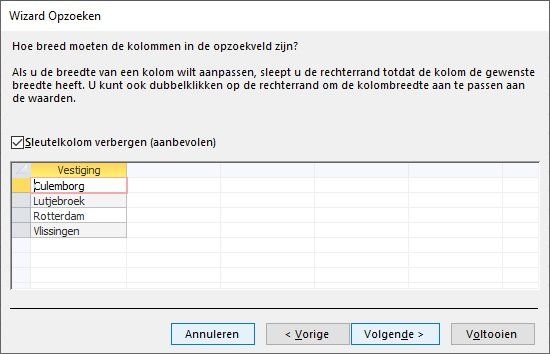
- Kies voor Gegevensintegriteit inschakelen. Dan wordt er onder andere voor gezorgd dat gegevens aan beide kanten van de relatie tussen de tabellen overeenkomen
- Klik op Voltooien en kies voor de tabel opslaan
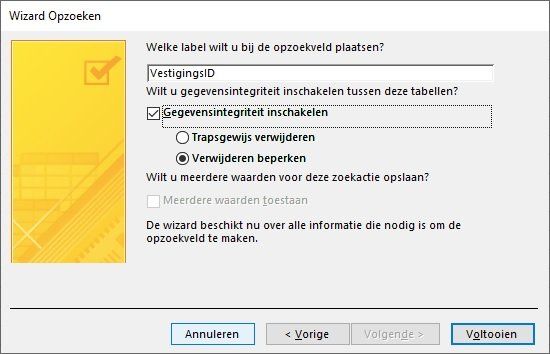
- Activeer nu de Gegevensbladweergave
- Merk op dat er nu in het aangepaste veld een keuzelijst als u klikt in een gegevensrij en dat er nu een keuze gemaakt kan worden van een gegeven uit een andere tabel
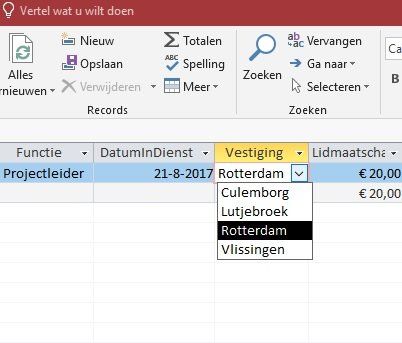
- De aangemaakte relatie kan worden bekeken door op de knop Relaties te klikken in het Tabblad Hulpmiddelen voor Databases (groep Relaties)
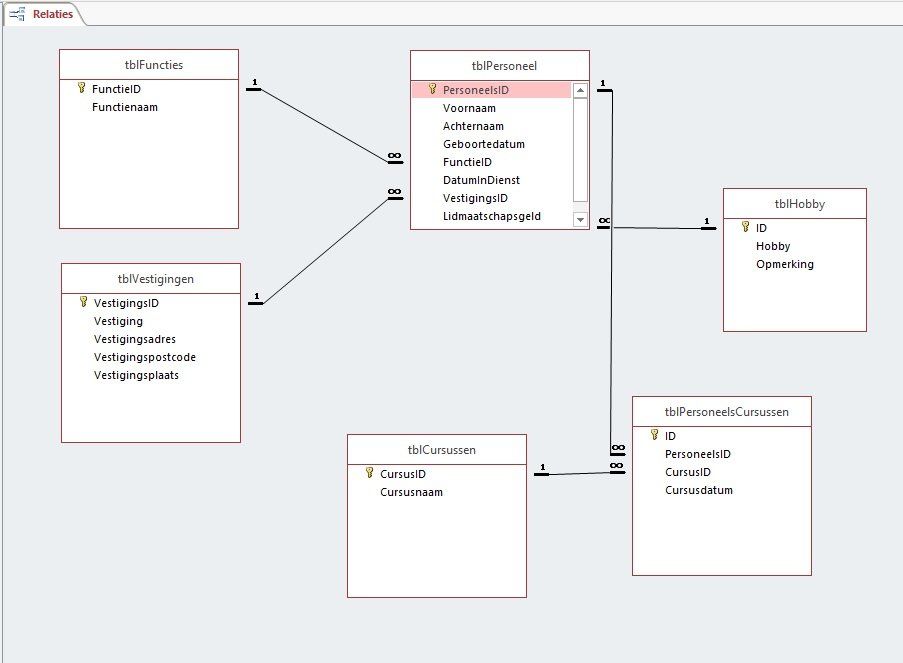
In onze cursussen MS Acces leert u nog meer tips & tricks